目前路由器已经广泛应用于各行各业,家庭中也非常普及了,一般为防止别人随意登录路由器界面,我们都会设置比较复杂的密码。有时候在win7系统上需要设置路由器,由于长时间没登录,忘记路由器登录界面密码,导致无法设置路由器,如何解决此问题呢?其实我们可以设置免密码登录路由器,下面一起看设置方法吧。
推荐:电脑专用win7系统
解决方法如下:
1、断开其它网线接口,只保持路由器通电的情况下,用细螺丝刀或铁丝插入到路由器“Reset”孔中,并保持8秒钟以上;

2、接着路由器将会自动重启,待信号灯显示正常后,路由器出厂设置恢复完成。此时查看路由器的背面铭牌,就可以得到出厂时的登陆用户名和密码信息以及路由器管理入口地址;

3、当然以上恢复出厂设置方法将造成路由器中所有信息的丢失,包括宽带账户信息。因此在执行出厂恢复设置之前,要做好相关数据的备份工作;

4、另一种实现破解路由器登陆密码的方法就是采用暴力方法进行破解。上网搜索下载“WebCracker”程序;
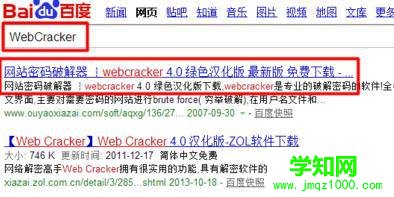
5、解压并运行其中的“WebCracker”程序。在打开的程序主界面中,通过点击“用户名文件”右侧的“打开”按钮,选择已制作好的用户名字典文件;
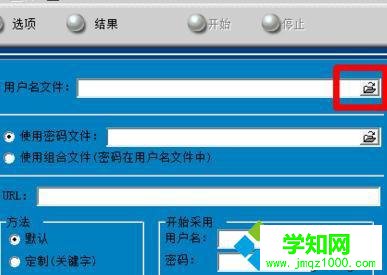
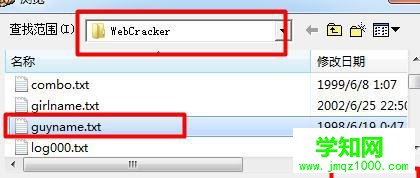

6、利用同样的方法,点击“使用密码文件”右侧的“打开”按钮;

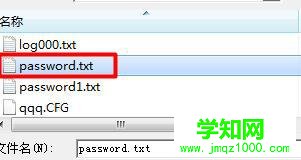
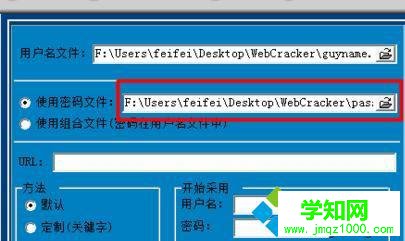
7、接下来在“URL”文本框中输入路由器的登陆入口地址,通常为“192.168.0.1”或“ 192.168.0.1”;
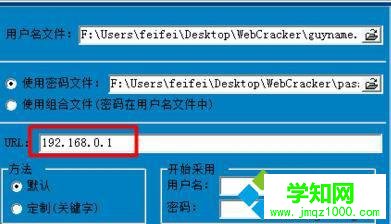
8、然后点击“开始”按钮执行破解过程;
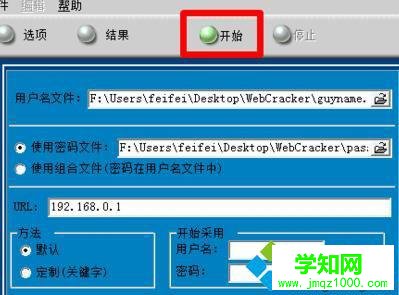
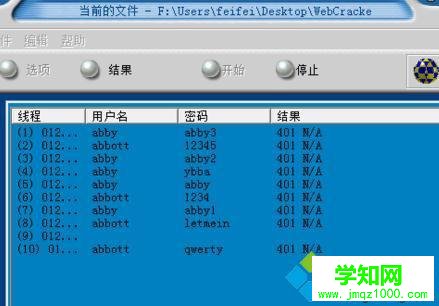
9、由于采用暴力破解法,因为能否成功破解就看自己的运气啦。如果软件成功破解路由器密码,则会在“已找到的密码”窗口中显示相关破解密码信息。利用该信息就可以实现路由器的登陆操作啦。
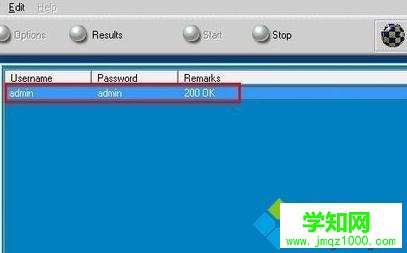
以上内容就是win7系统忘记路由器登录界面密码的详细步骤了,虽然步骤比较复杂,但是只要看教程一步一步进行设置,问题很快就可以解决了。
相关教程:win7登录界面修改器html' target='_blank'>win8系统忘记登录密码win7系统忘记密码xp系统 忘记wifi密码郑重声明:本文版权归原作者所有,转载文章仅为传播更多信息之目的,如作者信息标记有误,请第一时间联系我们修改或删除,多谢。
新闻热点
疑难解答